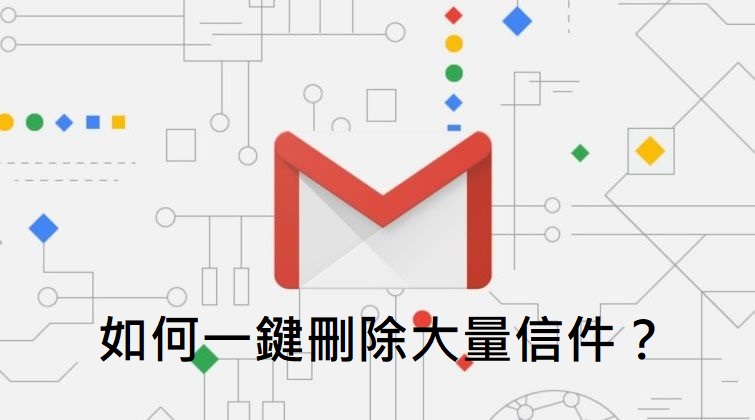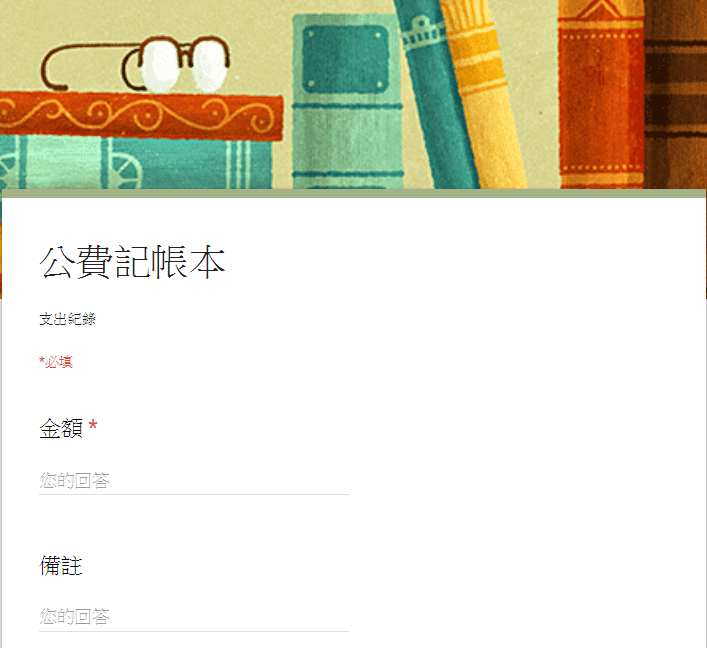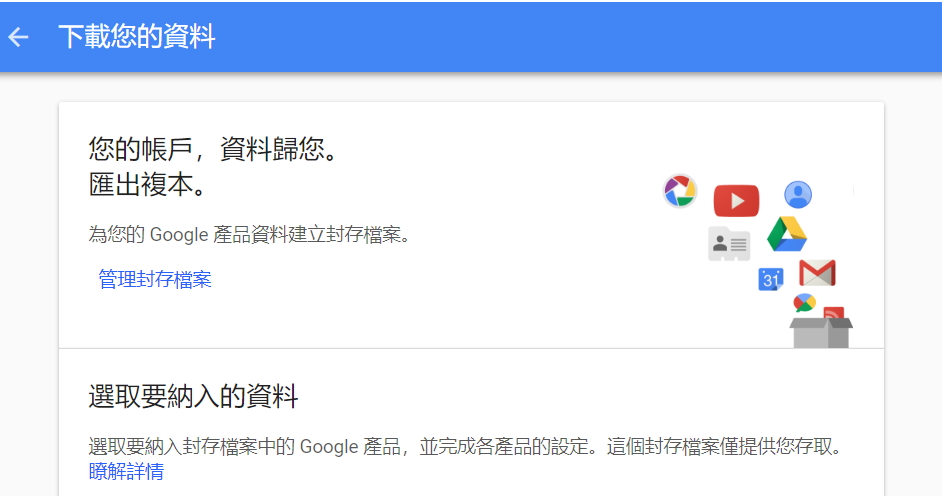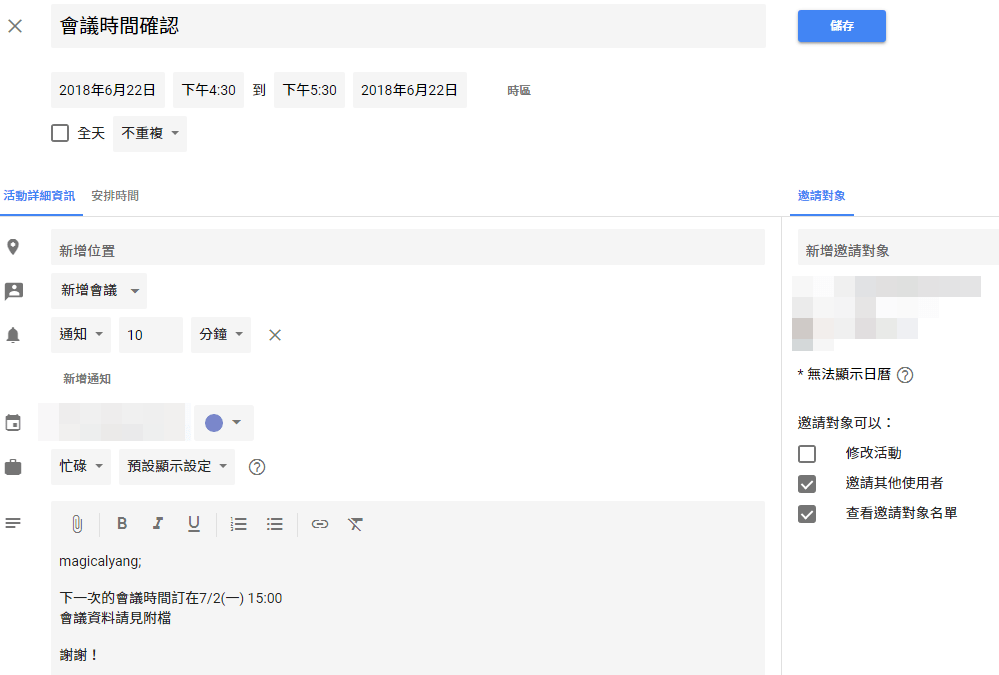一大堆信件已經快要灌爆你的Gmail信箱?還是容量不足想刪除大量信件?今天就教大家一個方法,再也不用一頁一頁刪50封信,可以將你不想要的信件,一鍵大量刪除。快來看看該怎麼做吧!
三步驟快速刪除大量Gmail信件
步驟一、首先打開你的Gmail介面
通常我們按左上角的全選的時候,一般最多只能刪除該頁面全部的信件,而Gmail介面一次最多顯示數量為50封信,因此如果平常若是想一次刪除大量信件最多就是50封信。
步驟二、點選上方出現的「選取全部信件」
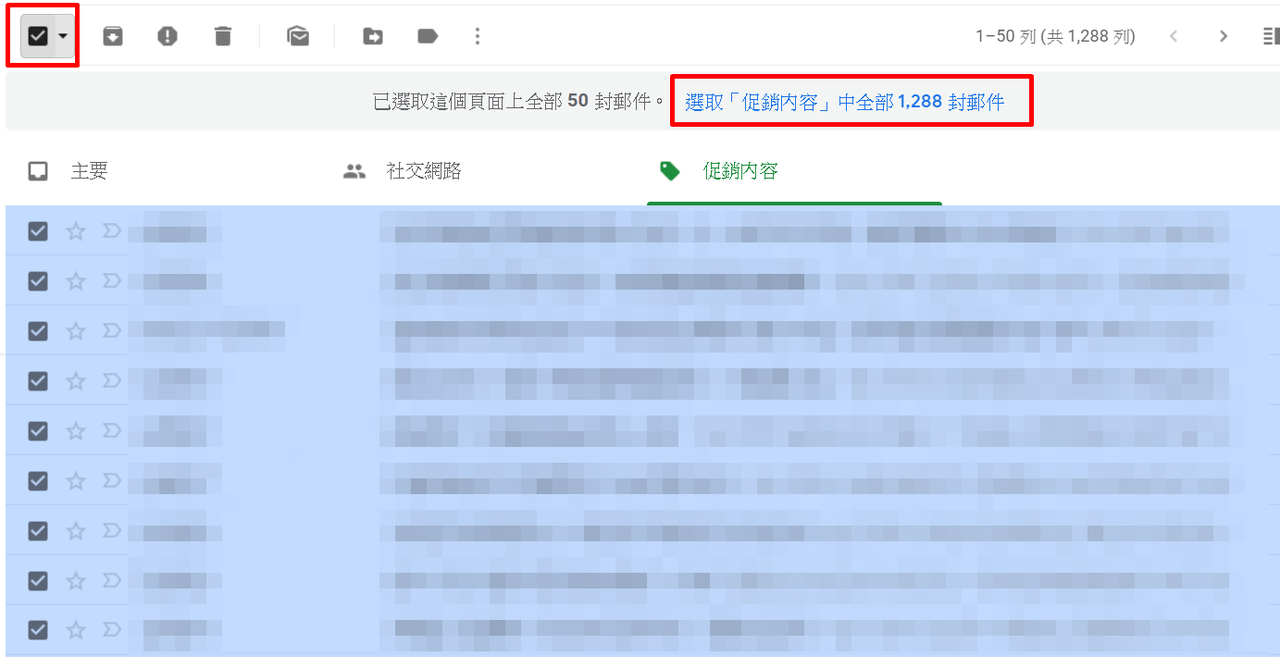
勾選完左上角的全選後,此刻點選上方出現的「選取全部信件」就可以全選你當時選定的分類中所有信件!
步驟三、選定完成後,就放手按下刪除吧!
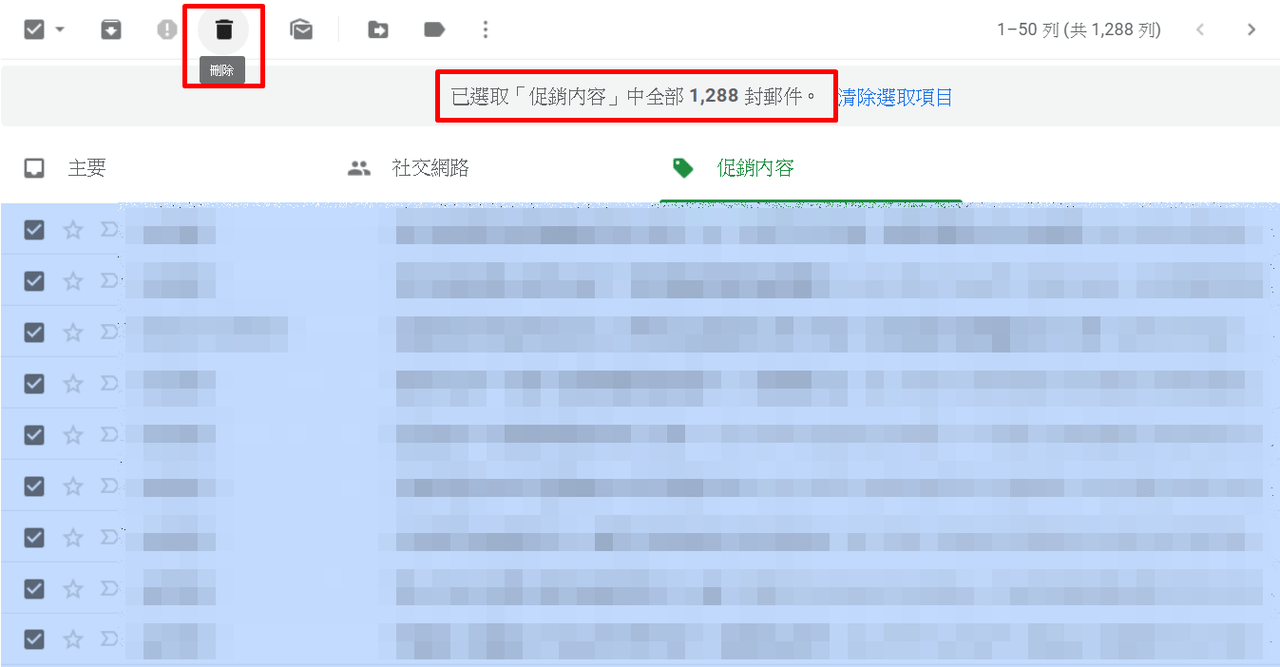
選定完成後,就可以準備刪除它了!按下刪除的圖示後,會出現一個確認視窗:「確認大量操作」。
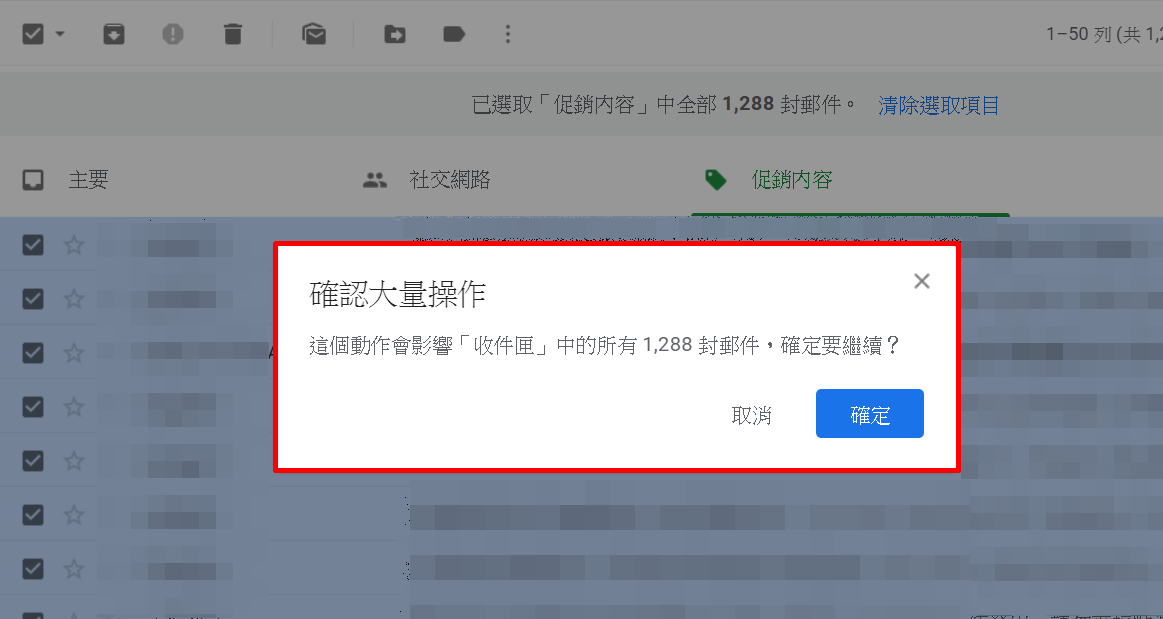
按下確定後,幾千封信件也能清得乾淨溜溜,絲毫不費吹灰之力。
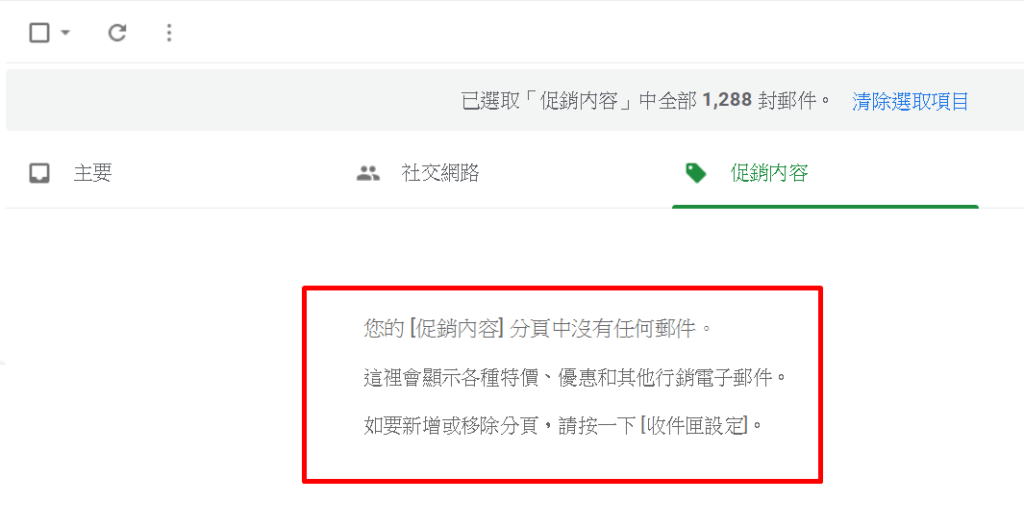
以上三步驟是不是非常簡單呢?以後刪除信件再也不用逐一選取,這個方法除了可以選取信件夾不同的分類,將此分類中的信件一次性刪除以外,也可以針對特定人員的信件或是有關鍵字主旨的信件一次性刪除唷!只要在Gmail介面上方的Search Bar搜尋,當列出全部你要的信件後,一樣照著上方的步驟操作,一樣可以刪除大量指定的信件唷,讓整理信件變得更加便利。
公司信箱怎麼避免廣告信?
雖然個人Gmail可以透過上述方法一次清空廣告信,但如果公司不是使用Gmail信箱該怎麼辦?其實Google有推出Gmail的企業信箱,所以其實是可以讓公司信箱也變成Gmail的。比起每次打開公司信箱都要小心點開廣告信、垃圾信,不如把公司信箱也換成Gmail系統,讓Gmail幫你過濾掉危險的垃圾信,這是比較一勞永逸的作法,也是現在大部分中小型企業在選擇郵件系統時會優先考慮的選項。台灣企業若想購買Gmail企業信箱,可參考G Suite價格,購買帳號即包含一年份的技術支援。
延伸閱讀
如何匯入通訊錄到Gmail?利用CSV檔在Gmail加入大量聯絡人!
如何讓信件快速分類、一目了然?Gmail標籤、篩選器教學